Che cos'è Android TV e come eseguire lo streaming Spotify Musica su Android TV
È sempre bello provare cose nuove come provare ad ascoltare un po' di musica su uno schermo più grande. Una delle cose migliori che potresti provare è ruscello Spotify Musica su Android TV. In realtà era nel lontano 2016 quando Spotify ha rilasciato la sua prima app su Android TV e da allora puoi goderti i brani, le playlist e gli album più amati sul tuo televisore Android.
Se non conosci l'utilizzo di un dispositivo del genere e desideri eseguire lo streaming Spotify Musica su Android TV, di seguito è riportata la semplice discussione che puoi utilizzare come guida per eseguire correttamente lo streaming Spotify Musica su Android TV. Prenditi il tuo tempo per imparare e leggerli tutti per raggiungere il tuo obiettivo. Condividerei anche il miglior convertitore di musica che potresti usare per la conversione Spotify brani musicali in altri formati audio in modo che sia molto più facile per te lo streaming Spotify Musica su Android TV.
Contenuto dell'articolo Parte 1. Che cos'è Android TV? Supporta Android TV Spotify? Parte 2. Come faccio a trasmettere in streaming Spotify Musica su Android TV con Spotify App? Parte 3. Scarica Spotify Musica e streaming su Android TV con applicazioni di terze partiSintesi
Parte 1. Che cos'è Android TV? Supporta Android TV Spotify?
Android TV è un insieme separato di sistemi operativi progettato per i televisori. Tuttavia, non è un software che puoi semplicemente utilizzare ed eseguire sul tuo dispositivo. In realtà è già installato nei dispositivi selezionati. C'erano molti vantaggi che puoi ottenere dall'utilizzo di Android TV. Alcuni esempi includono avere i tuoi canali preferiti raggiungibili e poter godere di diverse applicazioni e giochi. Android TV ti dà anche consigli su quale programma guardare o trasmettere in streaming dopo.
Questo è un grande vantaggio soprattutto se sei nel mezzo di pensare a quale spettacolo fare clic dopo. Quando si tratta di applicazioni e giochi, d'altra parte, sei libero di selezionarne una dall'elenco di tutte le applicazioni installate sulla tua TV, come anche i giochi e i lettori musicali menzionati. Poiché si è dimostrato molto più comodo e veloce sviluppare o aggiungere più funzionalità ai televisori, puoi aspettarti un catalogo pieno di più applicazioni disponibili sul tuo Android TV.
Una buona cosa da sapere è che ora puoi eseguire lo streaming Spotify Musica su Android TV che ti consente letteralmente di trasmettere la tua musica in streaming su uno schermo più grande. Tutto quello che devi fare è scaricare e installare il Spotify app sulla tua Android TV tramite l'aiuto del Play Store che è già installato nella tua TV per impostazione predefinita. Tuttavia, tieni presente che questa procedura richiederà una versione successiva di Android TV, in particolare Android TV 5.0 e versioni successive.
Con Android TV, la tua esperienza su come eseguire lo streaming Spotify La musica su Android TV sarebbe sicuramente fantastica. Puoi avere tutti i brani, le playlist e gli album che ami e controllarli tramite il tuo telefono cellulare o qualsiasi dispositivo connesso alla tua Android TV tramite Spotify Collegare. Puoi utilizzare anche il telecomando Android TV per farlo.
Parte 2. Come faccio a trasmettere in streaming Spotify Musica su Android TV con Spotify App?
La procedura seguente è applicabile in entrambi Spotify-gratuito e Spotify Premium conti. Quindi, che tu sia un utente gratuito o Premium, assicurati di poter eseguire lo streaming Spotify Musica su Android TV con l'aiuto dei seguenti passaggi.
Con Spotify App
- Se i file musicali convertiti sono archiviati nel tuo computer o li hai già trasferiti sul tuo dispositivo mobile, il primo passo sarebbe connettere il dispositivo di archiviazione che hai utilizzato e il tuo Android TV alla stessa rete WIFI.
- Ora, dai un'occhiata alla schermata principale della tua Android TV e continua a sfogliare le opzioni visualizzate finché non vedi la sezione "App". Dopo aver premuto sulla sezione menzionata, seleziona "Google Play Store".
- Nella barra di ricerca, digita il Spotify applicazione e installalo sulla tua Android TV.
- Prova a selezionare un determinato brano e poi premi su "Dispositivi disponibili".
- Dalle opzioni mostrate, seleziona la tua Android TV e goditi la tua più amata Spotify canzoni.
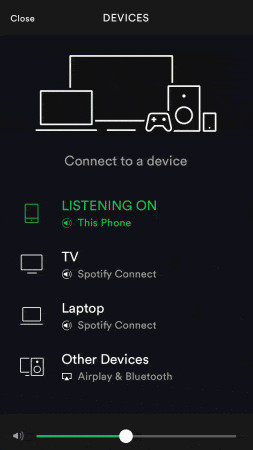
Imparare a trasmettere in streaming Spotify La musica su Android TV ti darebbe un modo più comodo di trasmettere in streaming il tuo preferito Spotify canzoni. Questo è principalmente il caso di ogni utente Premium dell'app, ma è un altro caso per gli utenti gratuiti. Sebbene Spotify gli utenti gratuiti possono eseguire lo streaming Spotify Musica anche su Android TV, sarebbe sicuramente fastidioso se ci fossero annunci pubblicitari tra i brani in riproduzione. Inoltre, la qualità delle canzoni sarebbe molto diversa rispetto agli utenti Premium. Quindi, se desideri ascoltare la stessa qualità audio o se desideri godere degli stessi privilegi degli utenti Premium, continua a leggere per la parte successiva sarebbe affrontare la migliore applicazione di terze parti che potresti utilizzare per farlo .
Parte 3. Scarica Spotify Musica e streaming su Android TV con applicazioni di terze parti
Come accennato poco fa, puoi trasmettere in streaming Spotify Musica su Android TV anche se sei un utente gratuito dell'app. Tuttavia, sarebbe piuttosto fastidioso se ci fossero molte interruzioni nel mezzo. Quindi, se fossi in te, sarebbe meglio lo streaming Spotify Musica su Android TV con l'assistenza di uno strumento professionale che può aiutarti a convertire Spotify brani in formati di output supportati su Android TV.
Se i brani o gli album vengono convertiti in un altro formato, tutto ciò che devi fare è trasferirli sul tuo Android TV e continuare a goderti i brani. Ma prima di ciò, parliamo prima delle caratteristiche chiave di TuneSolo Spotify Music Converter che deve essere seguito dalla procedura su come convertire Spotify musica in MP3 utilizzando il notevole convertitore.
Caratteristiche stellari di TuneSolo Spotify Music Converter
Scaricare Spotify Musica
TuneSolo Spotify Music Converter aiuta gli utenti a scaricare i brani sul proprio dispositivo, conservarli per sempre e utilizzarli ogni volta che lo desiderano.
convertire Spotify Formati di uscita multipli di musica
Un'altra abilità molto vantaggiosa per gli utenti è la funzione di conversione di TuneSolo. Ha molti formati di output disponibili tra cui il formato MP3, AAC, FLAC e WAV.
Riproduci i brani su più dispositivi
Tutti i formati audio citati sono accessibili su molti dispositivi. Quindi, una volta che i brani sono stati convertiti in uno dei menzionati, puoi utilizzare qualsiasi dispositivo a tua scelta per goderti il tuo amato Spotify tracce.
Riproduzione offline
Una volta scaricati i brani o gli album sul dispositivo, puoi riprodurli offline in qualsiasi momento. Non dovresti preoccuparti della connessione Internet o del segnale stabile solo per goderti le canzoni.
Alta velocità di conversione
TuneSolo Spotify Music Converter è molto in grado di convertire brani e scaricarli fino a 5 volte più velocemente. Risparmia il tempo noioso!
100% migliore qualità del suono dei brani convertiti
Tutti i brani convertiti sono garantiti per avere la qualità audio perfetta che non è lontana dal suono originale.
Mantiene i tag ID3 e le informazioni sui metadati delle canzoni
Dettagli importanti come il nome dell'album, il nome dell'artista, l'anno di rilascio, l'artwork e simili sono esempi di informazioni sui metadati e tag ID3 di brani. TuneSolo è stato in grado di preservare tutti questi dettagli anche dopo il processo di conversione.
Organizzazione della libreria musicale in uscita
TuneSolo consente ai suoi utenti di decidere autonomamente quando si tratta della disposizione dei file musicali di output. Vale a dire, sei libero di decidere come organizzare i file per album, per anno, per genere, per artista o per qualsiasi categoria tu preferisca.
Aggiornamenti gratuiti e assistenza dal team di supporto tecnico
Nel caso in cui dovessi riscontrare un problema nel mezzo del processo, puoi sempre chiedere l'aiuto del team di supporto tecnico. Inoltre, tutti gli utenti del TuneSolo app hanno diritto agli aggiornamenti gratuiti purché abbiano ancora l'applicazione con sé. Se è disponibile una versione appena rilasciata, puoi aggiornare la tua versione gratuitamente.
Come convertire Spotify Musica in MP3 con TuneSolo Spotify Music Converter
Passaggio 1. Scarica e avvia TuneSolo Spotify Music Converter
Per il primo passaggio, devi prima scaricare il file TuneSolo applicazione sul tuo dispositivo. Per fare ciò, basta cercare TuneSolo nell'app store del tuo dispositivo. Un altro modo è accedere al sito Web principale di TuneSolo e ottenere ufficialmente l'app da lì. Subito dopo il download completo dell'app, devi installarla e avviarla immediatamente sul tuo dispositivo in modo da poter già procedere con il processo principale.
Passaggio 2. Carica i file musicali in TuneSolo Spotify Music Converter
Una volta che il TuneSolo app era già in esecuzione sul tuo dispositivo usato, dovrai attendere ancora qualche minuto prima che la tua libreria musicale sia stata completamente letta e riconosciuta da TuneSolo. Subito dopo, puoi ora iniziare a caricare i file musicali nel convertitore di musica. Per rendere possibile il caricamento, basta copiare il link del brano e poi incollarlo nel convertitore. Un altro modo è trascinare i file musicali dalla tua libreria e quindi incollarli rispettivamente nel convertitore.

Passo 3. Seleziona il formato di output dei brani
Una volta caricati i brani e gli album sul dispositivo, puoi procedere con la scelta del formato di output dei brani. Tra i formati menzionati disponibili qualche tempo fa, scegli il formato audio MP3. Successivamente, seleziona anche la cartella di output.

Passaggio 4. Fare clic sul pulsante "Converti tutto"
E ora che i brani sono stati caricati correttamente e hai già un formato di output per il convertito Spotify tracce, cliccando sul pulsante “Converti tutto” si avvierà automaticamente il processo di conversione.

Passaggio 5. Salva i brani convertiti con successo
Dovrai quindi attendere alcuni minuti fino al completamento dell'intero processo di conversione. Dopodiché, ora puoi ottenere i brani che sono stati completati con la conversione e tenerli sul tuo dispositivo per sempre. Basta toccare il pulsante "Visualizza file di output" e vedrai la differenza tra i due.
Passaggi su come eseguire lo streaming convertito Spotify Musica su Android TV
Tutti i file musicali convertiti attraverso l'aiuto di TuneSolo Spotify Music Converter può essere trasferito tramite un cavo USB o tramite Plex Media Server. Guarda i passaggi dettagliati di seguito e assicurati di seguire e trasmettere in streaming Spotify Musica su Android TV.
- La prima cosa che devi fare è cercare e installare Plex Media Server sul tuo computer.
- Devi quindi creare un account Plex.
- Dopo aver creato un account, ora puoi accedere utilizzandolo.
- Tra le opzioni disponibili, seleziona "Aggiungi libreria". Facendo clic su di esso verranno visualizzate le opzioni "Film", "Programmi TV", "Musica", "Foto" e "Video casalinghi". Tra questi, fai clic su "Musica" e quindi inizia ad aggiungere tutti i convertiti Spotify File musicali che hai scaricato tempo fa.
- Ora, sulla tua Android TV, installa anche la stessa applicazione e poi accedi con il tuo account Plex esistente.
- Una volta fatto, ora avrai accesso al tuo convertito Spotify File. Devi solo accedervi dal pannello di controllo di Plex Media Server.
Sintesi
Se il tuo obiettivo è divertirti e avere una migliore esperienza di streaming musicale, allora dovresti davvero provare a trasmettere in streaming Spotify Musica su Android TV. Segui semplicemente la discussione sopra perché sarebbe la guida perfetta che potrebbe aiutarti a fare con successo quanto menzionato. Se invece eri un utente gratuito dell'app e sei infastidito dall'improvvisa comparsa di annunci pubblicitari sulla tua Android TV, utilizza TuneSolo Spotify Music Converter e scarica i brani in un altro formato di output.